在淘宝上开店的商家基本都知道怎么去使用快递助手辅助自己开店 , 但是对于新手来说 , 可能就不太清楚快递助手的各种用法了 , 比如用快递助手去批量导入快递单号的操作 , 下面说说该怎么操作吧 。
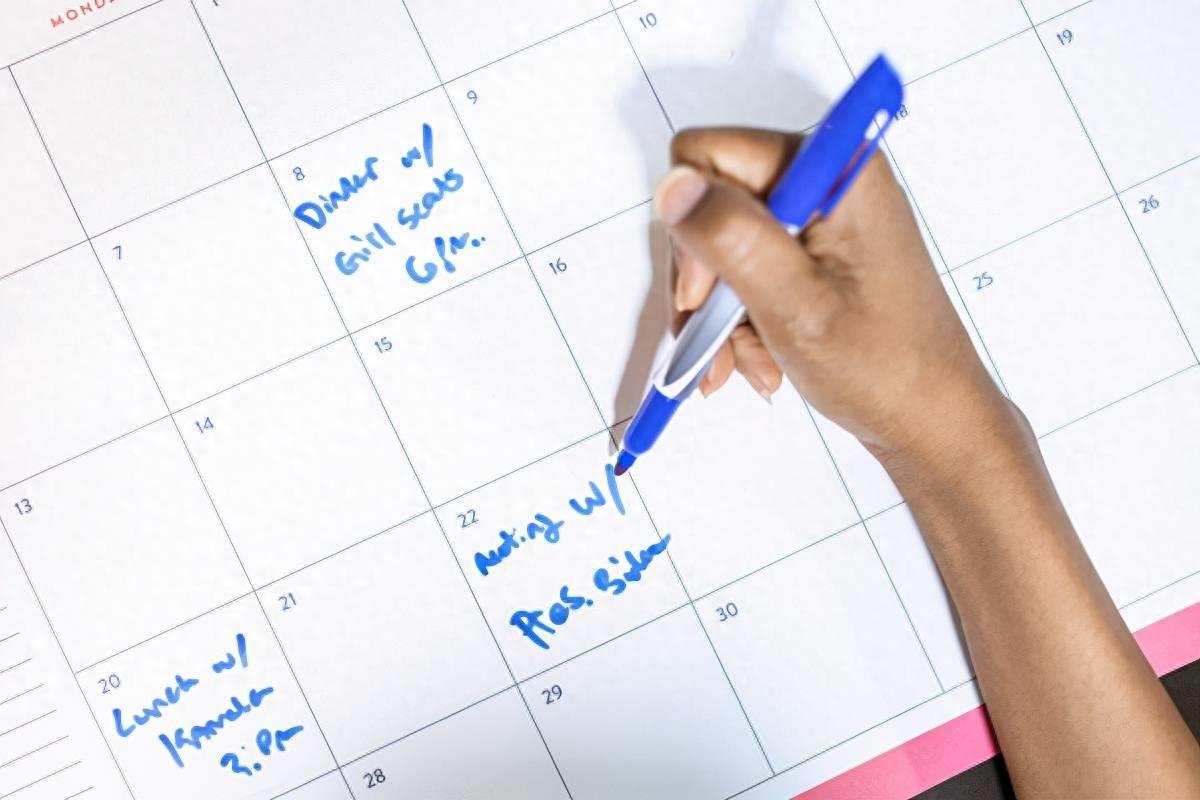
文章插图
快递助手怎么批量导入快递单号?
在快递助手找出已经打印的订单 , 勾选需要导出的订单 , 然点击导出订单 , 选择文件保存位置 , 输入文件名 , 点保存 。如果订单数量很多 , 需要多等会 。
如何看打印记录?
登录淘宝主页 , 然后在淘宝的主页上 , 选中右上方的“淘宝卖家中心” , 在左侧找到“我已订购的应用” 。点击展开后 , 再选中“快递助手” , 进入到快递助手的主界面后 , 选中“实用工具” , 然后下拉选项 , 选中“打印记录” , 这里需要快递单或者发货单 , 然后再选好时间 , 最后再查询 , 最后下方就可以得到之前打印的记录了 。
快递助手打印快递单设置操作如下:
第一步、设置发件人信息 。进入实用工具基础设置页面 , 设置快递单发件人信息并保存 。
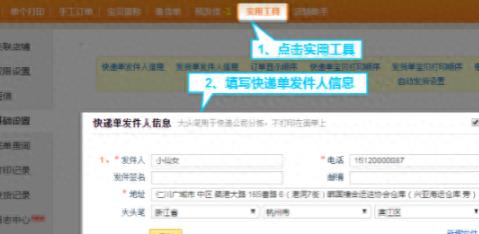
文章插图
第二步、添加快递单模板 。进入批量打印页面 , 点击快递单设置 , 首次进入提示安装打印控件 , 点击立即下载后安装打印控件 , 安装控件后点击快递单设置进行模版设置(添加模板) 。
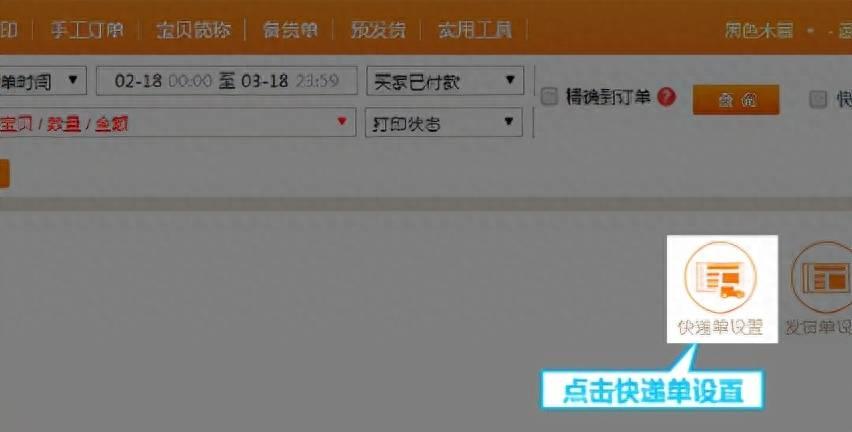
文章插图
第三步、绑定打印机 。
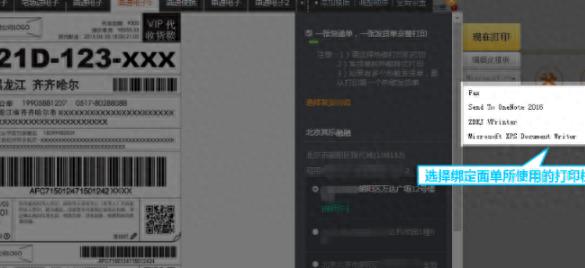
文章插图
第四步、设置发货信息 。查询订单后点击订单右侧展开查看订单详情 , 点击打印内容设置打印样式 。
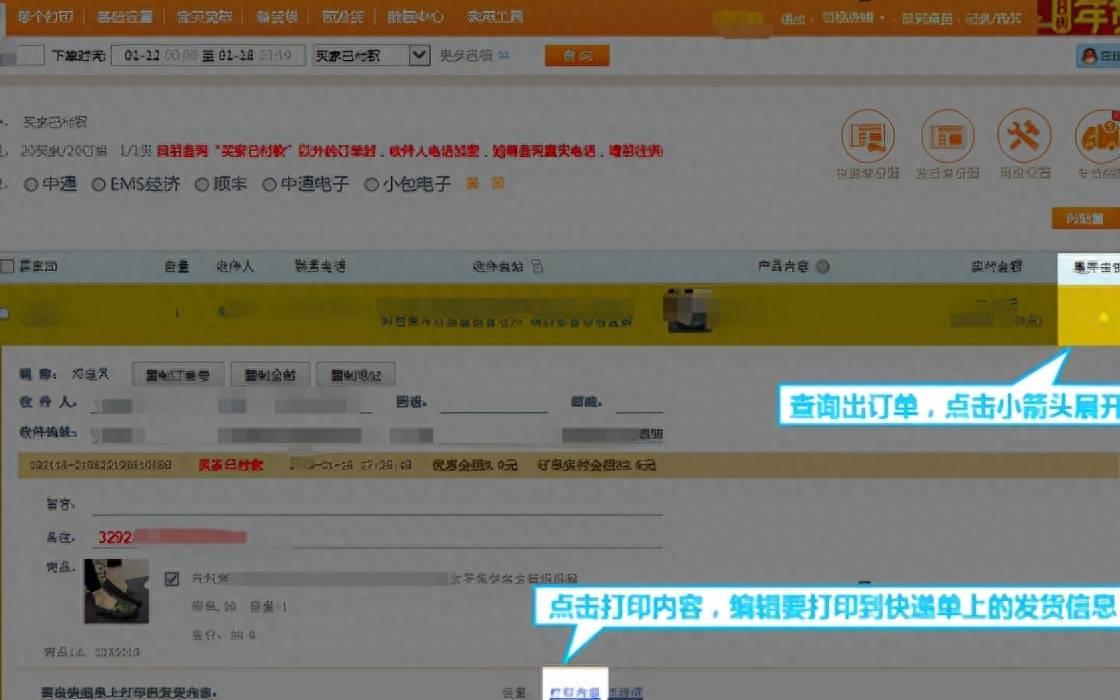
文章插图
第五步、打印订单 。点击查询找到需要打印的订单 , 选择快递单模版 , 勾选需要打印的订单 , 点击打印快递单 。
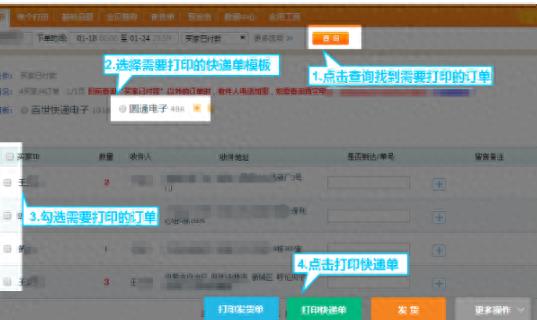
文章插图
【打印机打印记录在哪里查 调出打印机打过的文档】淘宝的快递助手批量导入快递单号的方法就介绍到里了 , 快递助手确实有利于商家处理面单 , 不过如果不了解各种录入单号的操作的话 , 也是比较难用的 , 不过等淘宝商家熟悉操作后 , 快递助手还是很好用的 。
- 如何将打印机添加到iPhone和iPad
- 如何修复电脑上的“Windows无法连接到打印机”错误?
- 打开我的历史记录怎么删除 删除全部历史记录的步骤
- 在线文档怎么导出来打印 打印机输出pdf的办法
- 惠普m227fdn扫描教程 惠普打印机扫描步骤
- 打印机无法使用如何修复 启动spooler仍然不能打印
- 家用打印机该如何选择 打印机是激光的好还是喷墨好
- 聊天记录立马恢复的操作方法 微信如何查看已删除的聊天记录
- 装打印机连接电脑的教程 怎么在电脑上安装打印机设备
- 打印机十大名牌排行榜介绍 打印机什么牌子最好又耐用
